Gmail améliore son service avec une nouvelle option : la signature enrichie. Outre le fait d’ajouter du texte, vous pourrez aussi insérer une image automatiquement au bas de chaque message que vous enverrez.
Rien de bien exceptionnel me direz-vous, pourtant c’est une option qui faisait cruellement défaut. En effet, l’ajout d’un plugin (WiseStamp notamment) était obligatoire pour avoir accès à cette option.
Google a entendu les cris de ses utilisateurs et vous permet désormais de le faire directement dans les réglages, voici comment…
Comment ajouter une signature personnalisée sur Gmail
- Connectez-vous à votre compte Gmail
- Cliquez sur « Paramètres » en haut à droite
- Dans l’onglet « Général », trouvez la ligne « Signature »
- Cliquez sur la pastille pour avoir accès à la signature enrichie et entrez le texte en utilisant les options de signature : styliser le texte, ajouter des hyperliens, ajouter des image, position du texte, etc
(Cliquez pour agrandir)
Notez que pour l’ajout d’une image, il vous faudra l’héberger sur Internet.
Avez-vous stylisé votre signature Gmail ? Qu’avez-vous mis ?

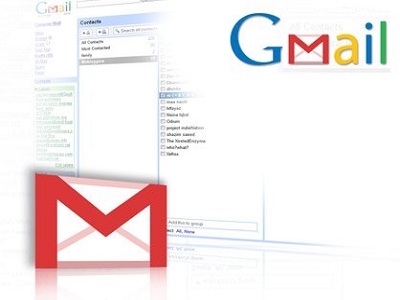
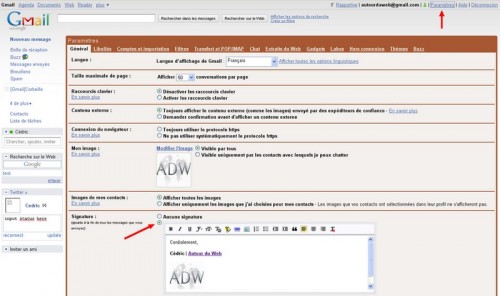


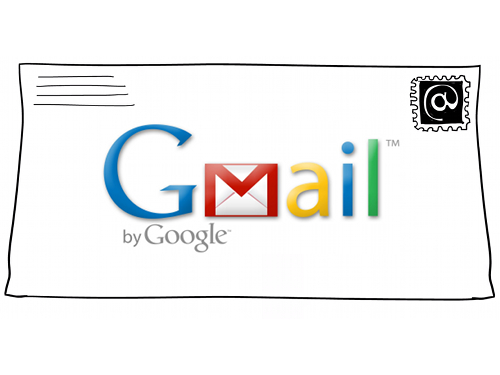
Tiens ça peut être pratique ça, merci !
J’ai aussi stylisé ma signature 🙂
J’y ait mit mes deux sites internet mais aussi 3 petites icônes : facebook, twitter et identi.ca avec bien évidemment, mon compte sur chacun de ses sites !
Pas encore testé. Est-il possible de trouver des modèles sympa sur le net ?
@PSP : c’est vrai que se faire un peu de pub pour tous ses sites, c’est super sympa 😉
@bibousiq : tu n’as aucun modèle à avoir, tu fabriques et ajoutes toi même ce que tu veux. Regarde sur ma capture d’écran, pour ma part j’aurai tout le temps en fin de message :
« Cordialement
Cédric | Autour du Web
Mon Logo »
@bibousiq : Si tu veux un exemple en plus de celui de Cédric voila ma signature : http://themespsp.fr/wp-content/uploads/2010/07/gmail.png
Merci pour vos réponses ! 😉
En effet, c’était une option qui faisait vraiment défaut ! En plus, venant d’une grosse machine à gaz comme Google c’est difficilement explicable…
Enfin, mieux vaut tard que jamais comme on dit !
enfin ! Vraiment pratique pour moi qui utilise le webmail seulement. Avant l’astuce était de mettre sa signature en brouillon et la copier-coller à chaque fois.
voici un apercu de la mienne : http://img718.imageshack.us/f/capturedecran20100713a1.png/
avast et mozilla me bloquent l accès à gmail.